Аднойчы вы вырашылі паглядзець фільм, серыял або пагуляць у любімую гульню ў прыватным парадку.Для гэтага пасля таго, як вы надзенеце гарнітуру і падключыце яе да порта, з'явіцца паведамленне з надпісам « Windows 10 не распазнае гэтую прыладу".Досыць дэпрэсіўна, ці не так?
Не хвалюйцеся, таму што я распавяду вас праз 5 розных метадаўWindows 10, 8, 7中зламаўся раз'ём для навушнікаў кампутараПраблема.

Прычына, чаму зламаўся раз'ём для навушнікаў на пярэдняй панэлі кансолі
Ёсць шмат прычын, чаму ваш раз'ём для навушнікаў можа працаваць няправільна.Некаторыя з найбольш распаўсюджаных прычын:
- Windows 更新
- пашкоджанне праграмнага забеспячэння
- Састарэлы аўдыё драйвер
- 硬件 故障
Знайдзіце сапраўдную праблему з тым, што навушнікі не працуюць у Windows 10
Для таго, каб дыягнаставаць прычыну таго, што раз'ём для навушнікаў не працуе, паспрабуйце падключыць гэтыя навушнікі да іншага кампутара або ПК.Калі яны добра працуюць на іншым праграмным забеспячэнні і выдаюць толькі паведамленні аб памылках на вашым камп'ютары, ёсць праблема з праграмным забеспячэннем.
Аднак, калі яны не працуюць на іншых кампутарах, хутчэй за ўсё, гэта апаратная праблема.
Пасля таго, як крыніца праблемы знойдзена, яе можна хутка і лёгка вырашыць, так як нерэлевантныя крыніцы будуць ліквідаваны.
Як выправіць раз'ём для навушнікаў, які не працуе
Ёсць шмат рашэнняў, якія адпавядаюць вышэйпералічаным прычынам.Адсочвайце іх адзін за адным, і да канца гэтага артыкула вы будзеце абавязкова вярнуць навушнікі ў працоўным стане.
1. Асноўныя крокі па ліквідацыі непаладак аўдыяраз'ёму
Часам мы прапускаем некаторыя з найбольш распаўсюджаных памылак, таму што яны здаюцца занадта дурнымі, каб заўважыць.Аднак, каб зэканоміць час і намаганні, вы павінны ліквідаваць гэтыя распаўсюджаныя збоі, перш чым рабіць наступны крок.
Гэтыя асноўныя метады ліквідацыі непаладак ўключаюць у сябе:
-
Праверце злучэнне
Спачатку праверце, ці правільна падлучаны раз'ём для навушнікаў 3.5 мм.Акрамя таго, праверце, ці не пацёртыя правады, што з'яўляецца асноўнай прычынай, чаму навушнікі не выдаюць гуку.

-
Праверце гучнасць
міма右鍵 單擊Значок дынаміка ў правым ніжнім куце панэлі задач Windows і абярыцеЗмяшальнік гучнасціувайсціЗмяшальнік гучнасці,Выглядаб'ём сістэмы,Гучнасць навушнікаў和аб'ём прымяненняБудзьНе прыглушаны.
- Паспрабуйце сродак ліквідацыі непаладак з аўдыё Windows
Вы можаце выкарыстоўваць сродак ліквідацыі непаладак Windows Audio для ліквідацыі непаладак навушнікаў.Проста右鍵 單擊"значок дынаміка, затым націсніцеЛіквідацыя праблем з гукам".Windows аўтаматычна выявіць праблему і правядзе вас праз рашэнне.
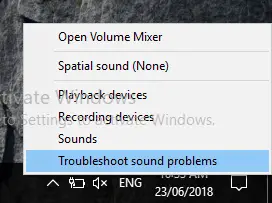
2. Усталюйце гарнітуру ў якасці гукавой прылады па змаўчанні
Пры падключэнні гарнітуры пераканайцеся, што абраная аўдыёпрылада па змаўчанні, інакш вы не пачуеце гуку з гарнітуры.Каб уручную праверыць і ўсталяваць яго ў якасці гукавой прылады па змаўчанні, выканайце наступныя дзеянні:
- пстрыкніце правай кнопкай мышы 在Спікер сімвалысправа ўнізекут акна任務 欄.
- з усплывальнага менювыбраць"прылада прайгравання".
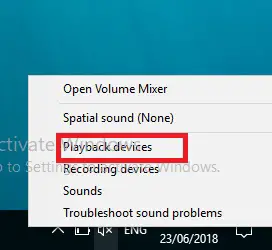
- ў "гуляць"ўкладка,右鍵 單擊 «Пуста», затым выберыце «паказаць адключаныя прылады".
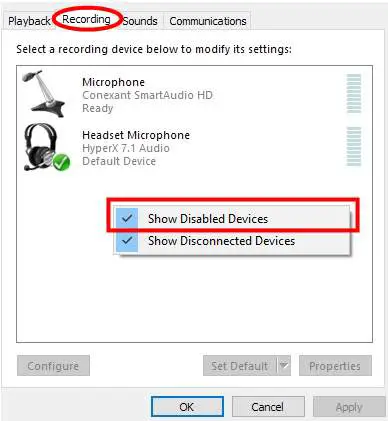
- Нарэшце,右鍵 單擊гарнітуру, а затым выберыце "уключыцьІУсталяваць у якасці прылады па змаўчанні".
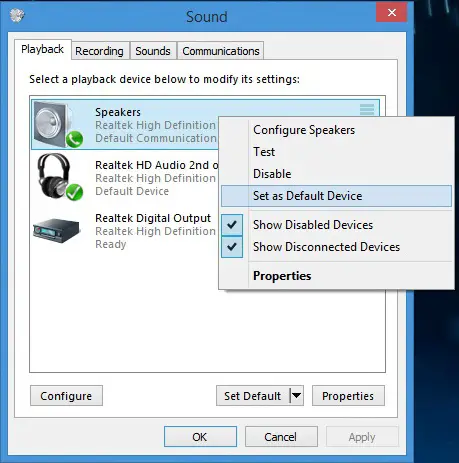
- Ваша гарнітура цяпер з'яўляецца гукавой прыладай па змаўчанні.
Цяпер, калі гарнітура ўключана і ўстаноўлена па змаўчанні, гэтая праблема павінна быць вырашана.Калі ён усё яшчэ існуе, выконвайце прыведзены ніжэй метад.
3: Абнавіць аўдыё драйвер
Ёсць вялікая верагоднасць, што аўдыядрайвер не працуе належным чынам.
Такім чынам, сінхранізацыя паміж апаратным і праграмным забеспячэннем не можа быць захавана.Такім чынам, абнаўленне драйвера ўручную можа пазбавіць вас ад таго, што раз'ём для навушнікаў не працуе.Каб уручную абнавіць драйвер гуку, калі ласкаВыканайце крокі 2 і 1 метаду 2:
- Тое ж, што метад 2, крок 1.
- Тое ж, што метад 2, крок 2.
- ў "ўкладка Гуляць", выберыце свой навушнікі, затым націсніце "Атрыбуты".
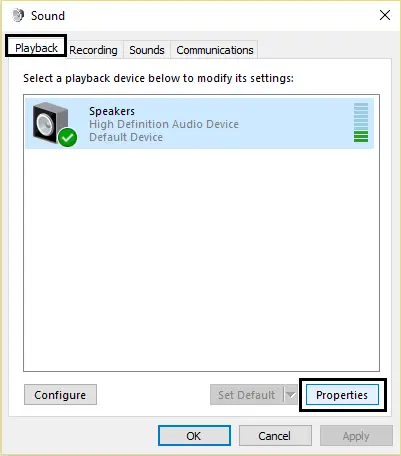
- 在 У інфармацыі кантролера, націсніце Атрыбуты 按鈕.
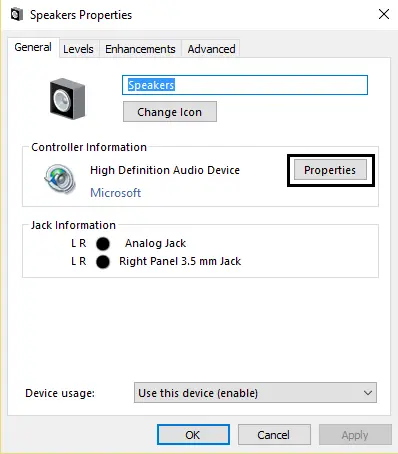
- націсніце Змяніць налады.
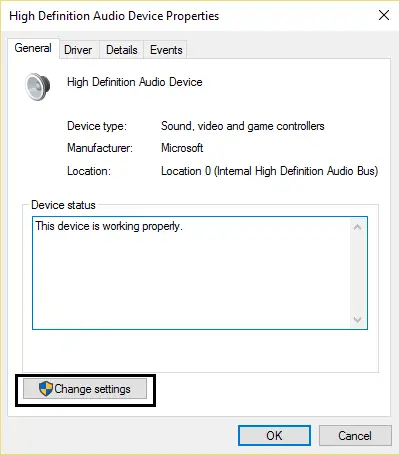
- Дайце доступ, каб атрымацьДазвол адміністратара.
- пераключыцца на кіроўца Табл.
- націсніце Абнавіць драйверы.
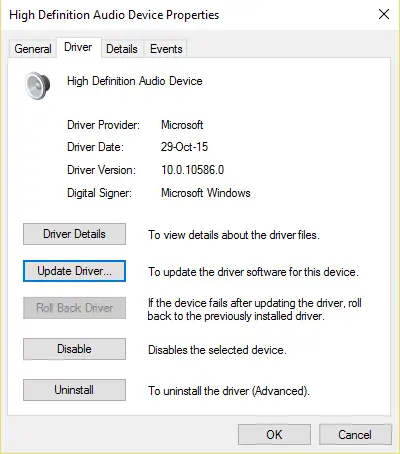
- выбрацьАўтаматычная загрузка абнаўленняў.Гэта дазволіць выбраць апошняе абнаўленне і спампаваць яго аўтаматычна.
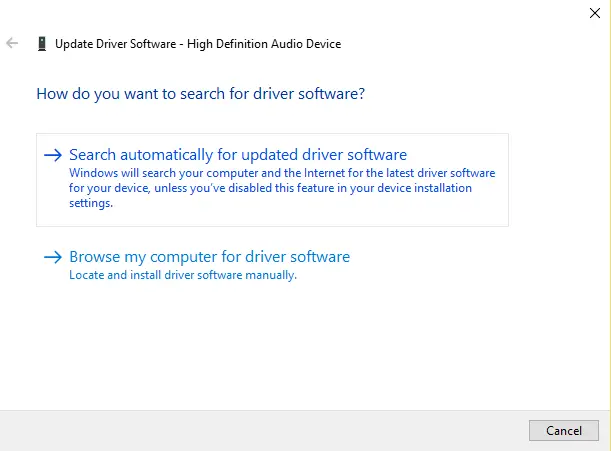
- 重新 啟動ПК, затым падключыце гарнітуру.
Абнаўленне драйвераў прылад больш не ваша галаўны боль.Каб абнавіць драйверы хутка і дакладна без усялякіх тэхнічных ведаў, паспрабуйце гэтаПраграма абнаўлення драйвераў tweakbit, гэта дапаможа вам аўтаматычна знайсці і абнавіць неабходныя драйверы.
Акрамя таго, вы можаце выбрацьадкатВашакіроўцада папярэдняга стану, калі вашы навушнікі знаходзяцца ў працоўным стане.Спадзяюся, што вы можаце пачуць добрую музыку з вашых любімых навушнікаў.
4. Адключыць выяўленне раздыма на пярэдняй панэлі
Вось простае рашэнне вашага запыту Windows Памылка «Windows 10 не распазнае гэтую прыладу». Звычайна гэтая праблема ўзнікае пасля абнаўлення Windows.
На кожнай сістэме ўстаноўлена аўдыёсістэма Realtek.Такім чынам, калі ў вас ёсць гэта праграмнае забеспячэнне, выканайце наступныя простыя дзеянні, каб адключыць выяўленне раздыма на пярэдняй панэлі:
- Перш за ўсё,在 您 的 ПКпадвярнуцца Realtek HD Audio ManagerІАдкрыцьгэта.
- Націсніце на маленькі 文件 夾 圖標.
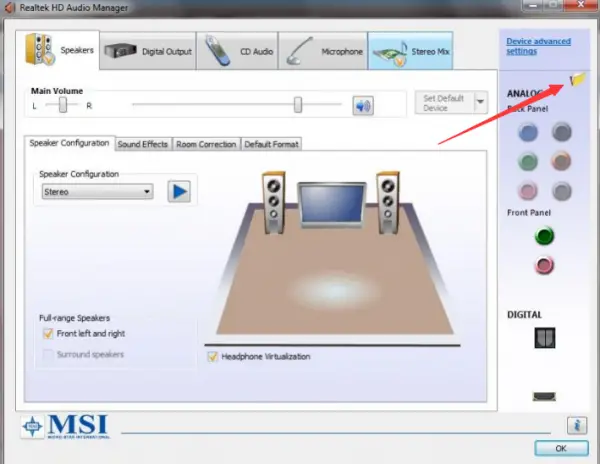
- праверана Адключыць выяўленне раздыма на пярэдняй панэлі.
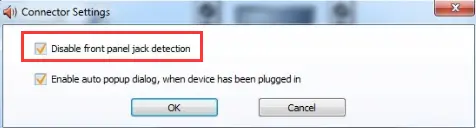
- 最後, 點擊 Вядома.
Як паведамляюць многія карыстальнікі, гэта рашэнне працуе шмат разоў.
апошнія словы
Вось і ўсё.Я спадзяюся, што вы справіцеся з гэтымі метадамі і паспяхова вырашыць праблему з аўдыёраз'ёмам.Калі раз'ём для навушнікаў усё яшчэ не працуе, паспрабуйце падключыць іншую пару навушнікаў.
Для лепшага гульнявога вопыту паспрабуйцеГарнітура HyperX cloud 2, калі ў вас ёсць гэтанавушнік Калі ў вас ёсць якія-небудзь пытанні, вы можаце наведаць гэтую старонку.
Такім чынам, вы таксама можаце паспрабаваць выканаць новую, чыстую ўстаноўку Windows, каб аднавіць правільныя драйверы і такім чынам пазбегнуць збояў.Калі ў вас усё яшчэ ёсць якія-небудзь пытанні, не саромейцеся задаваць іх у раздзеле каментарыяў ніжэй.

![Наладзьце электронную пошту Кокса ў Windows 10 [з дапамогай праграмы Windows Mail] Наладзьце электронную пошту Кокса ў Windows 10 [з дапамогай праграмы Windows Mail]](https://infoacetech.net/wp-content/uploads/2021/06/5796-photo-1570063578733-6a33b69d1439-150x150.jpg)
![Выправіць праблемы з прайгравальнікам Windows Media [Кіраўніцтва па Windows 8 / 8.1] Выправіць праблемы з прайгравальнікам Windows Media [Кіраўніцтва па Windows 8 / 8.1]](https://infoacetech.net/wp-content/uploads/2021/10/7576-search-troubleshooting-on-Windows-8-150x150.jpg)
![Выправіць памылку абнаўлення Windows 0x800703ee [Windows 11/10] Выправіць памылку абнаўлення Windows 0x800703ee [Windows 11/10]](https://infoacetech.net/wp-content/uploads/2021/10/7724-0x800703ee-e1635420429607-150x150.png)




![Запусціце камандны радок у Windows [7 спосабаў] Запусціце камандны радок у Windows [7 спосабаў]](https://infoacetech.net/wp-content/uploads/2021/09/%E5%95%9F%E5%8B%95%E5%91%BD%E4%BB%A4%E6%8F%90%E7%A4%BA%E7%AC%A6-150x150.png)

![Як убачыць версію Windows [вельмі проста]](https://infoacetech.net/wp-content/uploads/2023/06/Windows%E7%89%88%E6%9C%AC%E6%80%8E%E9%BA%BC%E7%9C%8B-180x100.jpg)

